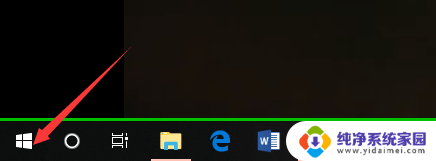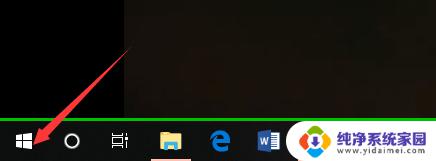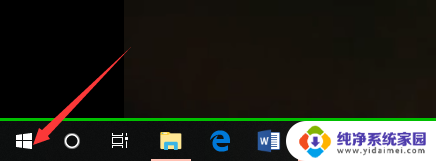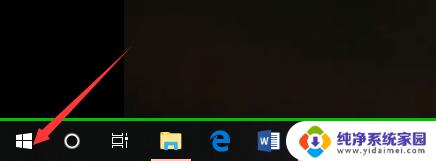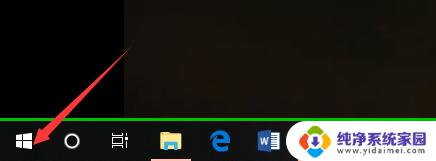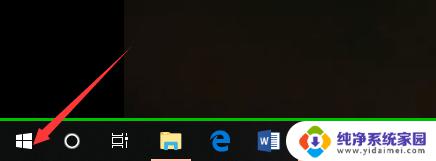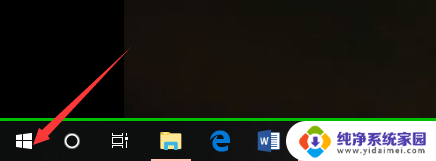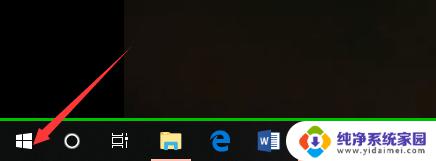如何看电脑是window几 如何确定电脑系统是Windows几
如何看电脑是window几,在如今信息化的时代,电脑已经成为我们生活中不可或缺的工具之一,对于许多人来说,如何准确地确定自己电脑的操作系统版本却成为一个令人困惑的问题。特别是在Windows系统中,由于不同版本的界面和功能有所差异,因此了解自己的电脑是哪个Windows版本,成为了解决问题的第一步。如何准确地看出自己的电脑是Windows几呢?本文将为大家介绍几种简单有效的方法,帮助大家轻松确定自己电脑的系统版本。
步骤如下:
1.第一步,我们先点击桌面左下方的Windows图标。或者直接按Windows键。
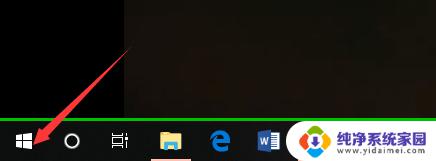
2.然后,我们在如下Windows磁铁界面点击设置图标,进入电脑设置。
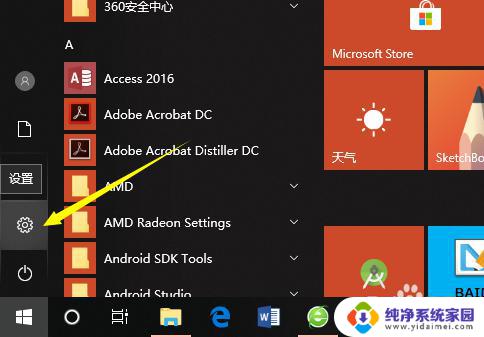
3.在电脑设置界面,点击第一个设置,也就是系统设置。
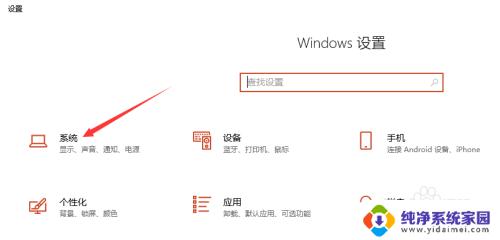
4.然后,在系统设置界面左侧选择栏,我们先点击最后面的一个选项,也就是关于。
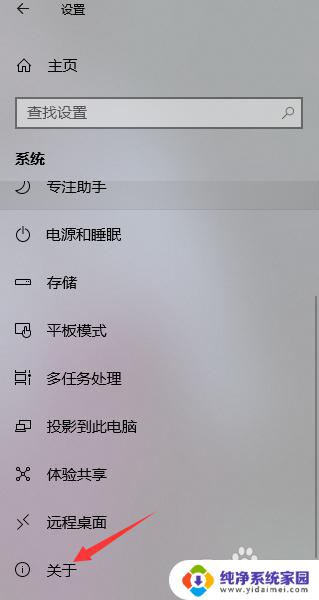
5.这样,在如下界面。我们就可以看到当前的Windows版本了,就可以知道是Windows几了。
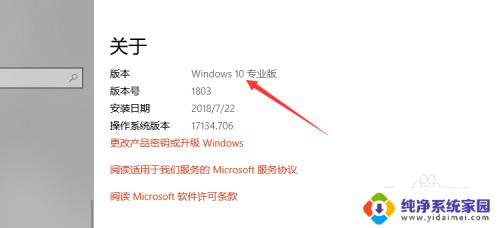
6.其实,我们可以通过电脑系统的一些图标以及一些特征来判断Windows系统。如下。
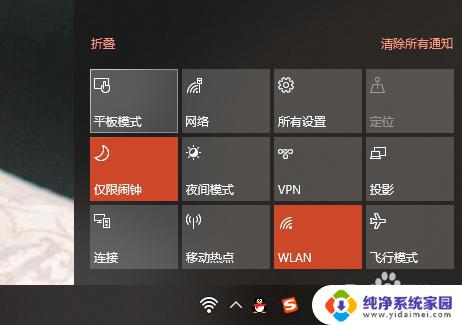
以上便是如何查看电脑运行的Windows版本的全部内容,如果您也遇到了类似的问题,可以根据小编提供的方法进行解决,希望这篇文章对您有所帮助。